O tym PUP
IMVU Toolbar był potencjalnie niechcianych programów (PUP) i porywacza przeglądarki, która była oferowana dla użytkowników IMVU, platformy mediów społecznościowych opartych na avatar. Nie wydaje się być oferowane dzisiaj, ale użytkownicy zainstalowany wcześniej, podobno, oni w końcu z porywacza zainstalowany. Według tych samych użytkowników programy antywirusowe wykrywa ten pasek narzędzi jako wirus i radzą, aby go usunąć. Programy IMVU był w pakiecie wraz z czegoś, co nazywa, Search Protect, porywacza, które mogłyby zmienić wyniki wyszukiwania obejmują treści sponsorowanych i przekierować użytkowników do stron internetowych dziwne. Dlatego, gdy był dostępny, użytkowników zostały wezwane do usunięcia IMVU Toolbar.
Oferta narzędzi pojawią się podczas konfigurowania IMVU, i chyba że możesz odznaczyć go, go zainstalowane wraz z programem. To jest określany jako metoda wiązanie i jest dość powszechne, gdy deweloperzy chcą nakłonić użytkowników do zainstalowania niechcianego oprogramowania. Zasadniczo pasek narzędzi zostanie dodane do programu głównego w sposób, który pozwala zainstalować obok. Jest wszystko, co trzeba zrobić, aby zapobiec tego rodzaju instalacji w celu usunięcia zaznaczenia podczas procesu instalacji. Jednak ponieważ wielu użytkowników mają tendencję do spieszyć przy instalacji oprogramowania, w końcu brakuje oferty i zostawić je sprawdzić, co jest w zasadzie jak co daje im uprawnienia do instalacji. Gdy instalujesz oprogramowanie, zawsze Usuń zaznaczenie pola, oferując dodatkowe rzeczy. W niektórych przypadkach może być ukryte w Ustawienia zaawansowane lub niestandardowe, więc wybrać te, jeśli opcja ta jest dostępna. Tylko wtedy, gdy masz niezaznaczone pola należy kontynuować instalację programu.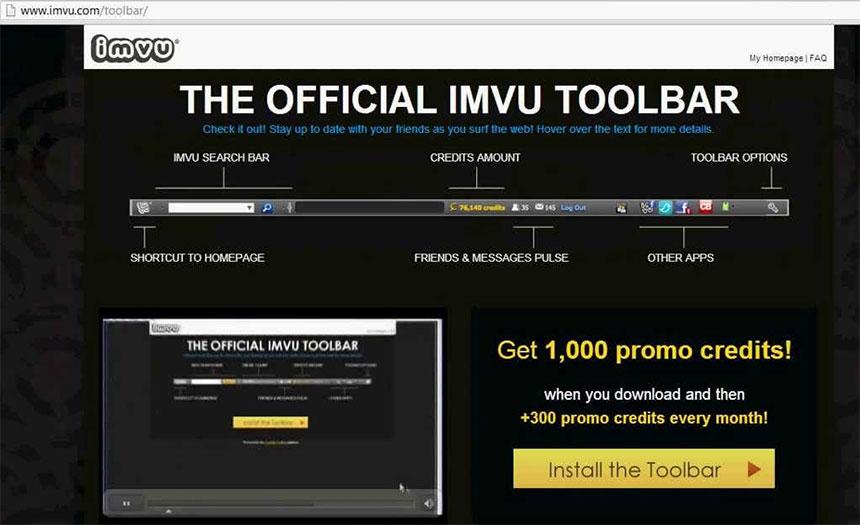
Co to robi?
W tym konkretnym przypadku pasku narzędzi była oferowana jako coś, co stanowi uzupełnienie programu głównego. Jednak na pasku narzędzi głównym celem było, aby udostępnić użytkownikom sponsorowane treści, co oznacza, że użytkownicy może być narażone na zawodne, ewentualnie złośliwych witryn. To byłby zostały zmienione ustawienia swojej przeglądarki tak, że masz jej promowane strony głównej i domyślnej wyszukiwarki. Jeśli używany aparat wyszukiwania, to zmienione wyniki wyszukiwania na zawiera linki do stron sponsorowanych, tak, że użytkownik będzie przekierowany, a właściciele tych witryn by zarobić więcej dochodów od zwiększonego ruchu. Nie wszystkie z tych stron internetowych byłby bezpieczny, co jest możliwe, może mieć coś złośliwego napotykanych przez przekierowywane. Te zmiany w wynikach wyszukiwania są, dlaczego porywacze nie powinny pozostać zainstalowaną na komputerze. Ponadto porywacz byłby zostały zebrane informacje o swoje nawyki, witryn, interakcji z, wyniki, wciskasz na itd. Mamy bardzo wątpliwości, że chcesz porywacza, aby mieć dostęp do tego rodzaju informacji o Tobie.
Usuwanie IMVU Toolbar
Ponieważ pasek narzędzi nie jest oferowany, nie powinno mieć go zainstalowanego. Jednak jeśli zauważysz, że nadal na komputerze, należy usunąć IMVU Toolbar. Może po prostu ręcznie odinstalować IMVU Toolbar, dla których podamy instrukcje, aby pomóc. W przeciwnym razie może niech Twój anty-wirus Zadbaj o infekcji dla Ciebie.
Offers
Pobierz narzędzie do usuwaniato scan for IMVU Toolbar Use our recommended removal tool to scan for IMVU Toolbar . Trial version of provides detection of computer threats like IMVU Toolbar and assists in its removal for FREE. You can delete detected registry entries, files and processes yourself or purchase a full version.
More information about SpyWarrior and Uninstall Instructions. Please review SpyWarrior EULA and Privacy Policy. SpyWarrior scanner is free. If it detects a malware, purchase its full version to remove it.

WiperSoft zapoznać się ze szczegółami WiperSoft jest narzędziem zabezpieczeń, które zapewnia ochronę w czasie rzeczywistym przed potencjalnymi zagrożeniami. W dzisiejszych czasach wielu uży ...
Pobierz|Więcej


Jest MacKeeper wirus?MacKeeper nie jest wirusem, ani nie jest to oszustwo. Chociaż istnieją różne opinie na temat programu w Internecie, mnóstwo ludzi, którzy tak bardzo nienawidzą program nigd ...
Pobierz|Więcej


Choć twórcy MalwareBytes anty malware nie było w tym biznesie przez długi czas, oni się za to z ich entuzjastyczne podejście. Statystyka z takich witryn jak CNET pokazuje, że to narzędzie bezp ...
Pobierz|Więcej
Quick Menu
krok 1. Odinstalować IMVU Toolbar i podobne programy.
Usuń IMVU Toolbar z Windows 8
Kliknij prawym przyciskiem myszy w lewym dolnym rogu ekranu. Po szybki dostęp Menu pojawia się, wybierz panelu sterowania wybierz programy i funkcje i wybierz, aby odinstalować oprogramowanie.


Odinstalować IMVU Toolbar z Windows 7
Kliknij przycisk Start → Control Panel → Programs and Features → Uninstall a program.


Usuń IMVU Toolbar z Windows XP
Kliknij przycisk Start → Settings → Control Panel. Zlokalizuj i kliknij przycisk → Add or Remove Programs.


Usuń IMVU Toolbar z Mac OS X
Kliknij przycisk Przejdź na górze po lewej stronie ekranu i wybierz Aplikacje. Wybierz folder aplikacje i szukać IMVU Toolbar lub jakiekolwiek inne oprogramowanie, podejrzane. Teraz prawy trzaskać u każdy z takich wpisów i wybierz polecenie Przenieś do kosza, a następnie prawo kliknij ikonę kosza i wybierz polecenie opróżnij kosz.


krok 2. Usunąć IMVU Toolbar z przeglądarki
Usunąć IMVU Toolbar aaa z przeglądarki
- Stuknij ikonę koła zębatego i przejdź do okna Zarządzanie dodatkami.


- Wybierz polecenie Paski narzędzi i rozszerzenia i wyeliminować wszystkich podejrzanych wpisów (innych niż Microsoft, Yahoo, Google, Oracle lub Adobe)


- Pozostaw okno.
Zmiana strony głównej programu Internet Explorer, jeśli został zmieniony przez wirus:
- Stuknij ikonę koła zębatego (menu) w prawym górnym rogu przeglądarki i kliknij polecenie Opcje internetowe.


- W ogóle kartę usuwania złośliwych URL i wpisz nazwę domeny korzystniejsze. Naciśnij przycisk Apply, aby zapisać zmiany.


Zresetować przeglądarkę
- Kliknij ikonę koła zębatego i przejść do ikony Opcje internetowe.


- Otwórz zakładkę Zaawansowane i naciśnij przycisk Reset.


- Wybierz polecenie Usuń ustawienia osobiste i odebrać Reset jeden więcej czasu.


- Wybierz polecenie Zamknij i zostawić swojej przeglądarki.


- Gdyby nie może zresetować przeglądarki, zatrudnia renomowanych anty malware i skanowanie całego komputera z nim.Wymaż %s z Google Chrome
Wymaż IMVU Toolbar z Google Chrome
- Dostęp do menu (prawy górny róg okna) i wybierz ustawienia.


- Wybierz polecenie rozszerzenia.


- Wyeliminować podejrzanych rozszerzenia z listy klikając kosza obok nich.


- Jeśli jesteś pewien, które rozszerzenia do usunięcia, może je tymczasowo wyłączyć.


Zresetować Google Chrome homepage i nie wykonać zrewidować silnik, jeśli było porywacza przez wirusa
- Naciśnij ikonę menu i kliknij przycisk Ustawienia.


- Poszukaj "Otworzyć konkretnej strony" lub "Zestaw stron" pod "na uruchomienie" i kliknij na zestaw stron.


- W innym oknie usunąć złośliwe wyszukiwarkach i wchodzić ten, który chcesz użyć jako stronę główną.


- W sekcji Szukaj wybierz Zarządzaj wyszukiwarkami. Gdy w wyszukiwarkach..., usunąć złośliwe wyszukiwania stron internetowych. Należy pozostawić tylko Google lub nazwę wyszukiwania preferowany.




Zresetować przeglądarkę
- Jeśli przeglądarka nie dziala jeszcze sposób, w jaki wolisz, można zresetować swoje ustawienia.
- Otwórz menu i przejdź do ustawienia.


- Naciśnij przycisk Reset na koniec strony.


- Naciśnij przycisk Reset jeszcze raz w oknie potwierdzenia.


- Jeśli nie możesz zresetować ustawienia, zakup legalnych anty malware i skanowanie komputera.
Usuń IMVU Toolbar z Mozilla Firefox
- W prawym górnym rogu ekranu naciśnij menu i wybierz Dodatki (lub naciśnij kombinację klawiszy Ctrl + Shift + A jednocześnie).


- Przenieść się do listy rozszerzeń i dodatków i odinstalować wszystkie podejrzane i nieznane wpisy.


Zmienić stronę główną przeglądarki Mozilla Firefox został zmieniony przez wirus:
- Stuknij menu (prawy górny róg), wybierz polecenie Opcje.


- Na karcie Ogólne Usuń szkodliwy adres URL i wpisz preferowane witryny lub kliknij przycisk Przywróć domyślne.


- Naciśnij przycisk OK, aby zapisać te zmiany.
Zresetować przeglądarkę
- Otwórz menu i wybierz przycisk Pomoc.


- Wybierz, zywanie problemów.


- Naciśnij przycisk odświeżania Firefox.


- W oknie dialogowym potwierdzenia kliknij przycisk Odśwież Firefox jeszcze raz.


- Jeśli nie możesz zresetować Mozilla Firefox, skanowanie całego komputera z zaufanego anty malware.
Uninstall IMVU Toolbar z Safari (Mac OS X)
- Dostęp do menu.
- Wybierz Preferencje.


- Przejdź do karty rozszerzeń.


- Naciśnij przycisk Odinstaluj niepożądanych IMVU Toolbar i pozbyć się wszystkich innych nieznane wpisy, jak również. Jeśli nie jesteś pewien, czy rozszerzenie jest wiarygodne, czy nie, po prostu usuń zaznaczenie pola Włącz aby go tymczasowo wyłączyć.
- Uruchom ponownie Safari.
Zresetować przeglądarkę
- Wybierz ikonę menu i wybierz Resetuj Safari.


- Wybierz opcje, które chcesz zresetować (często wszystkie z nich są wstępnie wybrane) i naciśnij przycisk Reset.


- Jeśli nie możesz zresetować przeglądarkę, skanowanie komputera cały z autentycznych przed złośliwym oprogramowaniem usuwania.
Site Disclaimer
2-remove-virus.com is not sponsored, owned, affiliated, or linked to malware developers or distributors that are referenced in this article. The article does not promote or endorse any type of malware. We aim at providing useful information that will help computer users to detect and eliminate the unwanted malicious programs from their computers. This can be done manually by following the instructions presented in the article or automatically by implementing the suggested anti-malware tools.
The article is only meant to be used for educational purposes. If you follow the instructions given in the article, you agree to be contracted by the disclaimer. We do not guarantee that the artcile will present you with a solution that removes the malign threats completely. Malware changes constantly, which is why, in some cases, it may be difficult to clean the computer fully by using only the manual removal instructions.
